- Laufzeitfehler sind ein häufiges Problem im Windows-Betriebssystem.
- Sie weisen normalerweise auf Fehler hin, die Entwickler möglicherweise erwartet haben, aber keine Lösung finden konnten.
- Wir haben viele andere Anleitungen zur Fehlerbehebung wie diese in unserem dedizierter Hub zur Fehlerbehebung bei Systemfehlern.
- Noch mehr Anleitungen finden Sie auf unserer Windows 10 Fix-Seite.
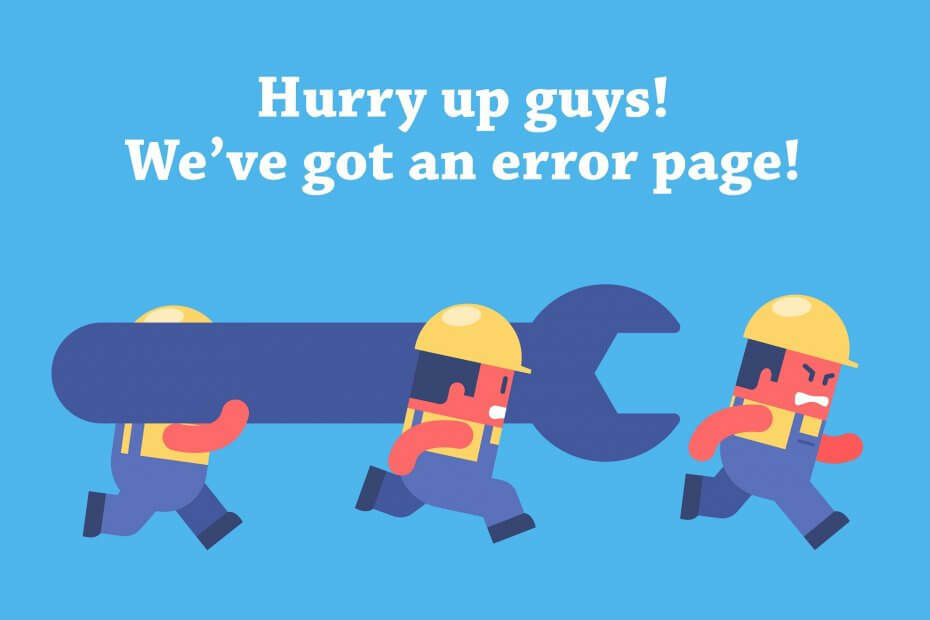
- Laden Sie das Restoro PC-Reparatur-Tool herunter das kommt mit patentierten Technologien (Patent verfügbar Hier).
- Klicken Scan starten um Windows-Probleme zu finden, die PC-Probleme verursachen könnten.
- Klicken Repariere alles um Probleme zu beheben, die die Sicherheit und Leistung Ihres Computers beeinträchtigen
- Restoro wurde heruntergeladen von 0 Leser in diesem Monat.
Laufzeitfehler R6025 Eine Warnung für einen rein virtuellen Funktionsaufruf wird normalerweise angezeigt, wenn bestimmte Programme oder Prozesse simuliert werden, um erzwungen zu stoppen.
Dieser Fehler ist normalerweise mit dem Visual C++-Framework verknüpft und tritt aufgrund von Inkompatibilität mit Software von Drittanbietern oder fehlenden Programmkomponenten auf.
Um aufzuhören, die zu bekommen Laufzeitfehler R6025 Pure Virtual Function Call müssen Sie das Programm deinstallieren, das diesen Fehler auslöst.
Wie behebe ich den Laufzeitfehler R6025?
1. Bildschirmtreiber-Update
- Setzen Sie Ihren PC ein und navigieren Sie zu Gerätemanager.
- Prüfen Auf Display-Adapter und Rechtsklick darauf.
- Wählen Sie als Nächstes Treiber aktualisieren.
- Wählen Sie schließlich die Automatisch nach aktualisierter Treibersoftware suchen Möglichkeit.
Wenn angezeigt wird, dass das beste Update bereits installiert ist, versuchen Sie die zweite Option und suchen Sie nach Treibern für das Windows-Update.
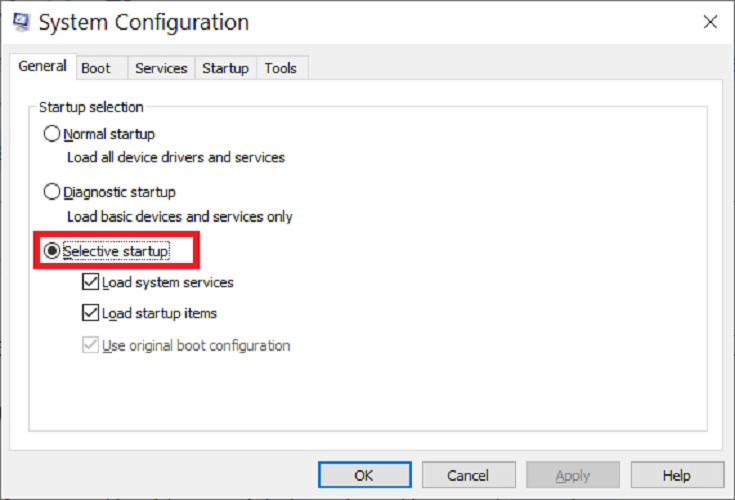
2. Deinstallieren von Anwendungen, die den Laufzeitfehler R6025 auslösen können
Sie müssen versuchen, Bing Desktop, Visual Studio 2030, AutoCAD oder ähnliche Programme zu deinstallieren. Starten Sie danach Ihr System neu oder führen Sie einfach die folgenden Schritte aus, um den Laufzeitfehler R6025 zu stoppen.
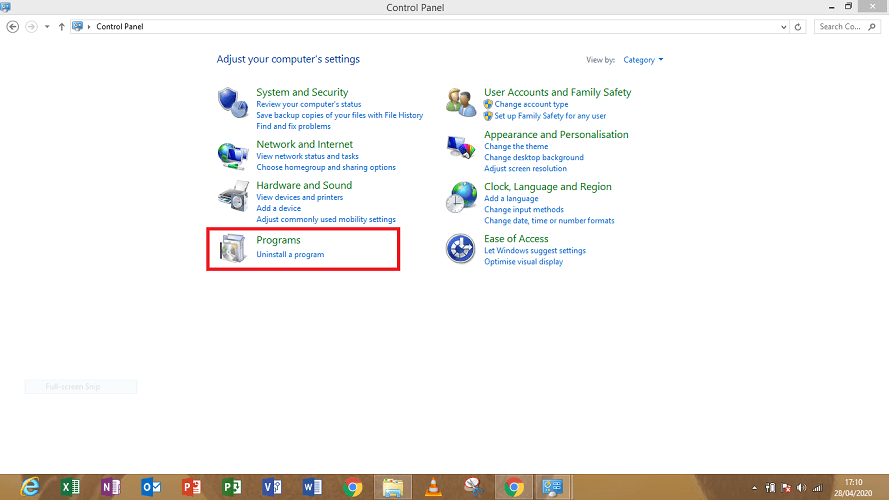
- Stoppen Sie das Programm, das Laufzeitfehler R6025 gestartet hat.
- Drücken Sie gleichzeitig Strg + Alt + Entf um die zu starten Taskmanager.
- Wann Taskmanager öffnet, wählen Sie die Prozesse Registerkarte, und klicken Sie auf die Bildname.
- Suchen Sie die Anwendung, die den Laufzeitfehler verursacht hat. Wählen Sie sie in der Liste aus und klicken Sie auf Prozess beenden.
- Beende jetzt die Taskmanager.
- Navigieren Sie zu Start,Schalttafel, dann wirst du sehen Hinzufügen entfernen Programme unter dem Programme Dialog.
- Suchen Sie in der Liste der installierten Programme die Anwendung, die den Fehler ausgelöst hat, und deinstallieren Sie sie.
- Nächstes Schließen Schalttafel Fenster.
- Wählen Start, und geben Sie ein Cleanmgr in dem Suchfeld, dann drücken Eingeben.
- Wählen Sie das Laufwerk aus, auf dem Sie das Programm auf Ihrem PC installiert haben. normalerweise das Laufwerk C.
- Wählen Sie alle Optionen und wählen Sie OK. danach wählen Sie Dateien löschen.
- Starten Sie Ihren PC neu und installieren Sie die Anwendung neu.
3. Beseitigen Sie den Laufzeitfehler R6025, indem Sie Boot Windows bereinigen
In diesem nächsten Schritt verwenden Sie die Methode zum Reinigen von Boot-Fenstern, um den Laufzeitfehler R6025 zu beheben.
- Öffnen Sie das Dienstprogramm Ausführen, indem Sie drücken Windows + R.
- Wählen MSConfig laufen.
- Wählen Sie das Selektive Startoption auf der Registerkarte Allgemein, wenn das nächste Fenster erscheint.
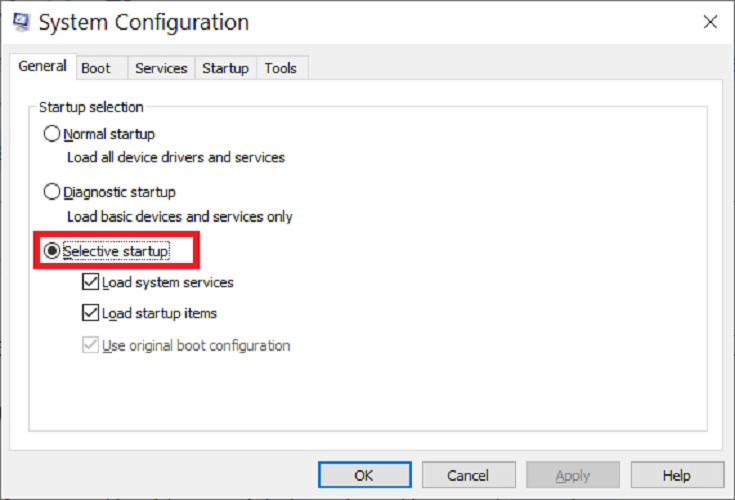
- Drücke den Registerkarte Dienste.
- Wählen Sie das Alle Microsoft-Dienste ausblenden Möglichkeit.
- Wähle aus Alle Tasten deaktivieren alle Dienste zu beenden.
- Wählen Anwenden und OK Tasten.
- Auf der Systemkonfiguration Klicken Sie im Dialogfeld auf das Neu starten Möglichkeit.
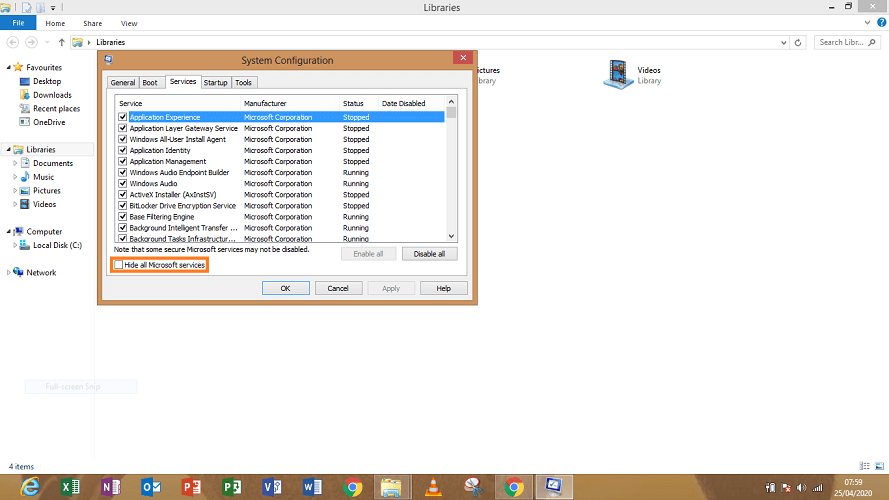
4. Setzen Sie die Software für Design X und Control X auf die Standardeinstellungen zurück.
-
Navigieren Sie auf Ihrem PC zu
C: Programmdateien3D-Systeme (Produktname) Lizenzund Renn ResetOption.exe, tun Sie dies, indem Sie mit der rechten Maustaste auf den Dateinamen klicken und auf Als Administrator ausführen klicken
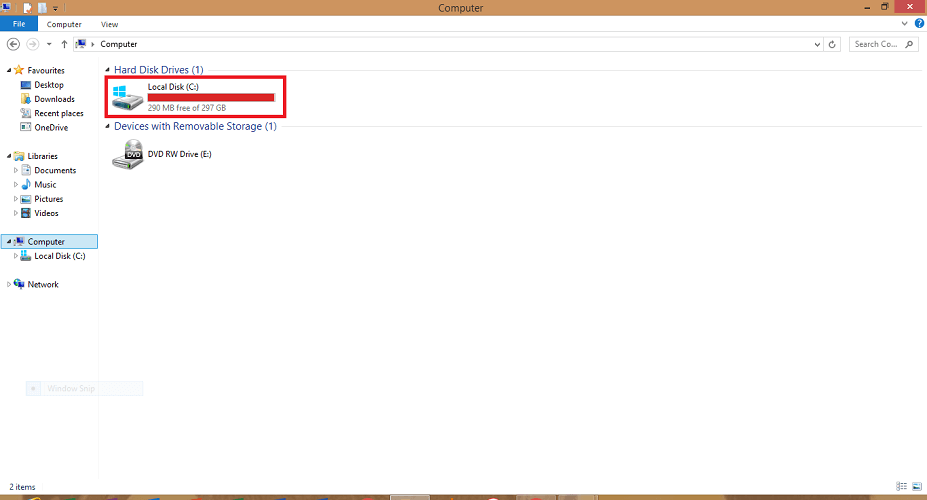
.
- Aktivieren Sie das Kontrollkästchen für beide Reinigen Sie die Ordner „Meine Dokumente“, und Registry bereinigen.
- Wählen Sie in eingehenden Dialogen Bereinigen und Ja aus.
- Wählen Sie X, um den Dialogprozess zu beenden und die App neu zu starten. Laufzeitfehler R6025 sollte mittlerweile behoben sein.
Aus Gründen, die einigen Benutzern am besten bekannt sind, installieren sie Anwendungen mit verschiedenen Problemen, die diesen Fehler auslösen, oder installieren Anwendungen mit Fehlern.
Daher müssen normale Desktop-Benutzer, die den Laufzeitfehler R6025 haben, nur die neueste Version davon installieren.
 Haben Sie immer noch Probleme?Beheben Sie sie mit diesem Tool:
Haben Sie immer noch Probleme?Beheben Sie sie mit diesem Tool:
- Laden Sie dieses PC-Reparatur-Tool herunter auf TrustPilot.com als großartig bewertet (Download beginnt auf dieser Seite).
- Klicken Scan starten um Windows-Probleme zu finden, die PC-Probleme verursachen könnten.
- Klicken Repariere alles um Probleme mit patentierten Technologien zu beheben (Exklusiver Rabatt für unsere Leser).
Restoro wurde heruntergeladen von 0 Leser in diesem Monat.
Häufig gestellte Fragen
Im Allgemeinen weisen Laufzeitfehler auf Fehler im Programm oder auf Probleme hin, die die Designer erwartet, aber keine Lösung dafür gefunden haben. Zum Glück gibt es Programme zur Behebung von Laufzeitfehlern.
Laufzeitfehler können durch unzureichenden Arbeitsspeicher oder Speicherplatz, inkompatible Anwendungen, Fehler mit Malware, veraltete oder beschädigte Hardware und mehr verursacht werden. Es kann sogar beeinflussen Spiele wie Fallout oder Skyrim.
Wenn Sie beim Auftreten des Laufzeitfehlers eine Aufgabe ausgeführt haben, geht der nicht gespeicherte Fortschritt höchstwahrscheinlich verloren.


